现在主流浏览器基本都支持 Gzip 压缩,因此这也成了 WebServer 优化策略的一种常规手段。启用压缩后能有效减少网页传输数据大小,使得有限带宽能提供更多的请求,并在一定程度上提高了网页 "显示" 速度。
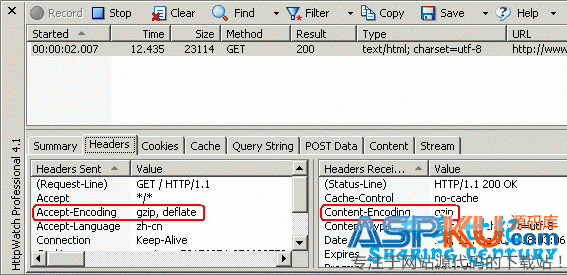
IIS6 提供了对 Gzip 的支持,只可惜有点不完善,需要我们自己手工做些设置。
步骤:
1. 在 "IIS 管理器" 中,打开 "网站 > 属性" 对话框,切换到 "服务" 页卡,选中两个压缩选项。
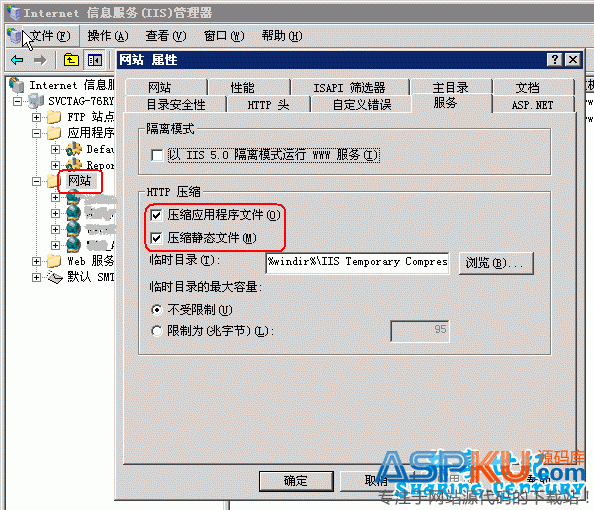
2. 新增一个服务扩展,路径为 "%windir%/System32/inetsrv/gzip.dll"。添加完成后,允许该扩展使用。

3. 在 "管理工具 > 服务" 中,停止 "IIS Admin Service"。
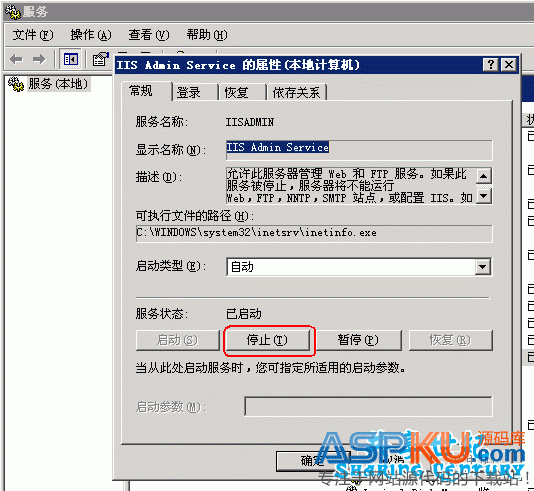
4. 用记事本打开 "%windir%/system32/inetsrv/MetaBase.xml",找到 "IIsCompressionScheme",按下述方法修改、保存。(建议修改前先做备份)
如果需要压缩动态文件,则将 HcDoDynamicCompression设置为"TRUE",并在HcScriptFileExtensions中增加您要压缩的动态文件后缀名,如aspx (由于我要优化的系统中,做了 html -> aspx 的 URL Rewrite,所以将 html、htm 也加入了)。
如果需要压缩静态文件,则将HcDoStaticCompression和HcDoOnDemandCompression设置为 "TRUE",并在HcFileExtensions中增加您需要压缩的静态文件后缀名,如xml、css等。
HcDynamicCompressionLevel和HcOnDemandCompLevel表示需要的压缩率,数字(0~9)越小压缩率越低。
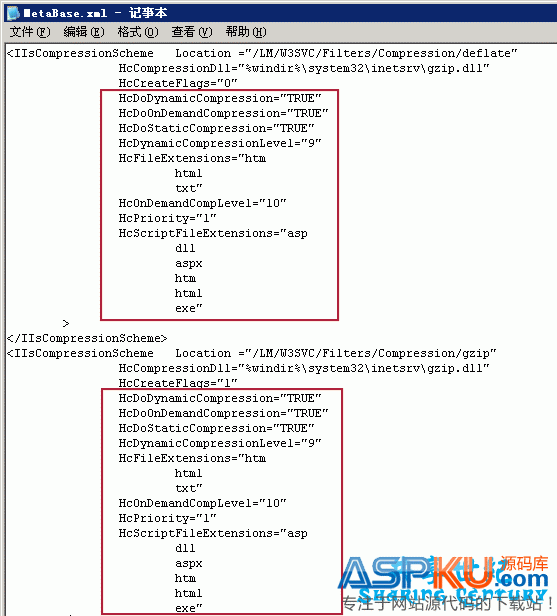
如果修改完MetaBase.xml,提示”文件正在使用,无法保存“,可依下列办法解决:
5. 重启IIS。
测试:
方法一、可通过 http://tool.chinaz.com/Gzips/ 输入网站首页地址,进行测试!
方法二、我们也可以用 HttpWatch Professional 4.1 看看启用 GZip 后的效果。
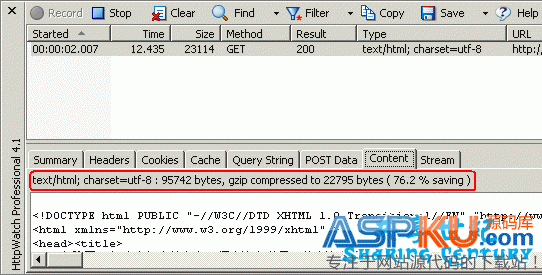
看来效果非常不错。
用了CDN服务,在按照上面的方法配置好Gzip后,不通过CDN,直接用Fidller或者FireFox Firebug看页面信息,都能看到已经通过Gzip压缩过了,但是在Linux下面使用wget、curl等 工具查看同样的页面信息时,却发现没有压缩。这个问题一直没有解决。最后在MetaBase.xml第三段IIsCompressionSchemes中发现了三个很重要的参数:
它们的默认值分别是:
当把HcNoCompressionForHttp10的值设置成FALSE时,wget与curl就可以看到页面已经被gzip压缩了。
由此分析:虽然wget与curl在页面返回信息中写着其使用了http1.1,但实际上它们实际仍然在使用http1.0。禁止为http1.0启用压缩设为否,就可以解决这个问题了。
新闻热点
疑难解答
图片精选